 |
ダウンロードした【dgca_v108.exe】をダブルクリックで開きます。 |
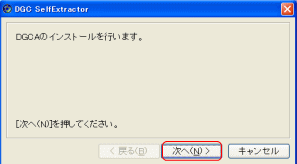 |
左図の【次へ】をクリックします。 |
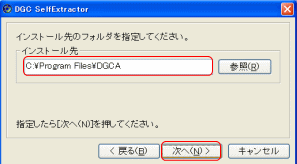 |
インストール先を設定します。変更がが無ければ【次へ】をクリックします。 |
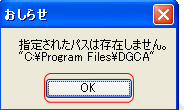 |
この場合、【DGCA】フォルダが無い為、左図のおしらせが出ます。気にせず【OK】をクリックして下さい。 |
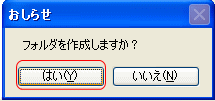 |
フォルダを自動的に作成してくれます。【はい(Y)】をクリックして下さい。 |
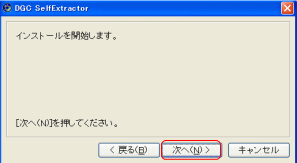 |
左図の画面に切り替わります。【次へ】をクリックして下さい。 |
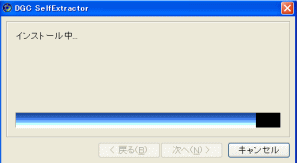 |
インストールが開始されます。 |
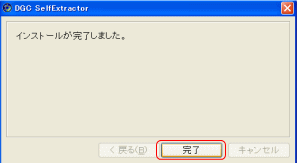 |
インストールが完了します。左図赤丸の【完了】をクリックして下さい。 |
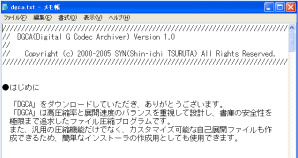 |
インストール終了と共にメモ帳形式で【dgca.txt】ファイルが展開されます。確認したい場合はスクロールして見て下さい。特に気にされない方はそのままメモ帳を閉じて下さい。これでインストールは終了です。 |
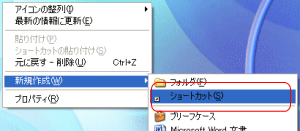 |
次に上記設定は自動設定の場合で、この場合デスクトップにショートカットが作成されませんので、作りたい方はデスクトップで右クリックをしてショートカットを新規作成します。赤丸の部分でクリックして下さい。 |
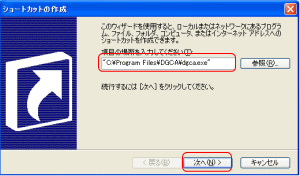 |
赤丸の部分で【"C:\Program Files\DGCA\dgca.exe"】と入力し【次へ】をクリックして下さい。
※保存先が上記設定の場合 |
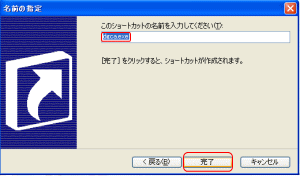 |
ショートカットの名前を入力します。変更が無ければ【完了】をクリックして下さい。 |
 |
デスクトップに【dgca.exe】のアイコンが作成されます。コレでインストールは完了です。 |